
Microsoft предлагает пользователям Windows 10 несколько новых функций смешанной реальности, которые в настоящее время доступны в Windows 11. С 22 ноября 2021 года Windows 10 версии 2004 и новее будет иметь Infinite Expanse, загрузку SteamVR с запуском портала смешанной реальности и новые настройки опыта запуска. Подробнее об этих функциях читайте ниже.
Infinite Expanse
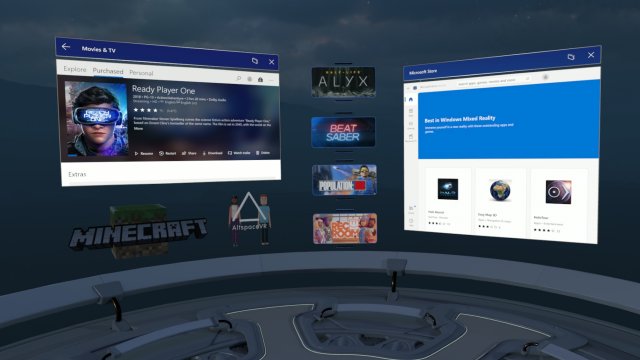
• Новая виртуальная домашняя среда для устройств Windows Mixed Reality, отличающаяся значительным уменьшением объема и размера, сведенная к единственной стадии вместо более многофункциональной Cliffhouse;
• Infinite Expanse, созданная с расчетом на производительность, была разработана для удовлетворения давних запросов клиентов о менее ресурсоемкой виртуальной домашней среде, которая позволяет клиентам получить максимальную производительность от своих игр и опыта;
Смешанная реальность без шлема и очков – что готовит нам Redstone 3
• Эту новую виртуальную домашнюю среду можно найти на панели Pins в меню Places;
Загрузка SteamVR с запуском портала смешанной реальности
• Доступна новая настройка для автоматического запуска SteamVR при запуске WMR, позволяющая обойти домашнее пространство WMR и перейти непосредственно в SteamVR;
o Этот новый параметр можно найти в приложении Параметры в Смешанная реальность> запуск и рабочий стол> Автоматический запуск;
Новые настройки опыта запуска
• Доступны новые настройки, позволяющие лучше настроить ваш идеальный запуск за счет повышения уровня контроля над запуском портала смешанной реальности;
• Теперь вы можете управлять запуском портала смешанной реальности при подключении устройства или при активации датчика присутствия, а также управлять тем, как открывается приложение виртуального рабочего стола;
• Эти новые настройки можно найти в приложении Настройки в Смешанная реальность> Автозагрузка и Рабочий стол;
o Переключение для запуска MRP на плагине HMD;
o Переключение для запуска MRP при обнаружении присутствия;
o Переключение «Открыть приложение рабочего стола» на фокус приложения рабочего стола;
Узнать другие подробности можно здесь.
Источник: microsoftportal.net
Включить/отключить/удалить параметр «Смешанная реальность» и подключить настольный микрофон в Windows 10

Windows
Смешанная реальность , представленная в Windows 10 v1709, сочетает в себе острые ощущения виртуальной реальности в сочетании с дополненной реальностью в играх и потоковой передаче. Эта функция стала возможной благодаря достижениям в области компьютерного зрения, улучшения графической вычислительной мощности, усовершенствованной технологии отображения и систем ввода. Вы можете получить к нему доступ в разделе «Настройки». Однако, если вы обнаружите, что этот параметр отсутствует, вы можете добавить его. Вы также можете использовать этот совет, чтобы скрыть настройки Смешанной реальности со страницы настроек.
СМЕШАННАЯ РЕАЛЬНОСТЬ ЛУЧШЕ, ЧЕМ VR?! — Lenovo Explorer ОБЗОР — Windows Mixed Reality

Давайте посмотрим, как включить или отключить, удалить или переустановить Windows Mixed Reality Setting и как правильно подключить настольный микрофон в Windows 10, чтобы получить лучший опыт смешанной реальности.
Настройки смешанной реальности в Windows 10 v1709

Прежде чем начать, проверьте, поддерживает ли ваш ПК смешанную реальность. Если это так, то вы сможете увидеть настройку Смешанная реальность. Если по какой-то странной причине вы этого не сделаете, то этот взлом реестра поможет вам его получить. Но учтите, что если ваш компьютер не поддерживает смешанную реальность Windows, вы не сможете открыть его настройки, которые включают в себя следующие параметры:
- Аудио и речь,
- Среда,
- Дисплей головы и
- Удаление.
Откройте редактор реестра. Используйте сочетание клавиш Windows + R, чтобы открыть команду «Выполнить». Введите regedit и нажмите ОК.
Далее просмотрите следующий адрес:
HKEY_CURRENT_USER Software Microsoft Windows CurrentVersion голографического
Затем нажмите правую кнопку Голографическая (папка), выберите «Новый» и нажмите «DWORD» (32-разрядная версия).
Когда закончите, назначьте ключу следующее имя – FirstRunSucceeded и нажмите Enter.

Теперь дважды щелкните только что созданный ключ и измените его значение с 0 на 1 . Если DWORD уже существует, вам нужно просто изменить его значение на 1.

Нажмите OK, когда закончите. Теперь снова откройте приложение «Настройки», и вы увидите плитку «Смешанная реальность», добавленную рядом с разделом «Обновление и безопасность».

Чтобы изучить его параметры, которые вы можете нажать и изучить параметры, которые теперь можно настроить. Но, как я уже сказал, ваш компьютер должен будет поддерживать смешанную реальность.
По умолчанию, если Windows 10 определяет, поддерживает ли ваш компьютер Windows Mixed Reality, а затем устанавливает значение FirstRunSucceeded в 1, в противном случае оно будет установлено в 0.
Подключение настольного микрофона с Windows Mixed Reality
Звук настроен на передачу на вашу гарнитуру при каждом подключении. Однако, если вы используете наушники, а не гарнитуру с микрофоном, вы, вероятно, захотите продолжить, подключив настольный микрофон к компьютеру. Вот как это сделать.
Откройте приложение «Портал смешанной реальности» на своем ПК. Выберите настройки и нажмите Аудио и речь в боковом меню.
Теперь просто переключите переключатель “ Когда я ношу гарнитуру, выключите микрофон гарнитуры “.
Кроме того, если вы хотите откалибровать дисплей гарнитуры, выберите « Дисплей гарнитуры » в «Настройках» и переключитесь на правую панель. Здесь вы можете сделать две модификации:
- Качество визуальных эффектов
- калибровка

Нас больше интересует последний вариант. Так что просто переместите ползунок в нужное положение.
Этот пост поможет вам, если Windows Mixed Reality не работает.
Удалить смешанную реальность
Если Windows Mixed Reality не работает должным образом или если вы хотите освободить место на диске, вы можете удалить его. Это также приведет к удалению некоторой связанной информации, но предустановленные приложения Mixed Reality останутся на вашем компьютере. Чтобы удалить Mixed Reality, перейдите на вкладку Удалить и нажмите кнопку Удалить . Но прежде чем сделать это, отсоедините гарнитуру и закройте портал Mized Reality.
Чтобы переустановить Смешанную реальность , откройте «Пуск»> «Портал смешанной реальности» и выберите «Выполнить настройку».
Читать дальше : как настроить контроллеры движения для смешанной реальности.
Источник: techarks.ru
Загрузить Портал смешанной реальности для Windows 10 [Полное руководство]

Для решения различных проблем с ПК мы рекомендуем Restoro PC Repair Tool:
Это программное обеспечение исправит распространенные компьютерные ошибки, защитит вас от потери файлов, вредоносных программ, сбоев оборудования и оптимизирует ваш компьютер для достижения максимальной производительности. Исправьте проблемы с ПК и удалите вирусы прямо сейчас, выполнив 3 простых шага:
- Скачать Restoro PC Repair Tool который поставляется с запатентованными технологиями (патент доступен здесь ).
- Нажмите Начать сканирование чтобы найти проблемы с Windows, которые могут вызывать проблемы с ПК.
- Restoro был загружен 0 читатели в этом месяце.
Портал Microsoft Mixed Reality Portal позволяет вам видеть окружающий мир и взаимодействовать с ним с помощью гарнитуры виртуальной реальности. Он включает в себя как дополненную реальность, так и дополненную виртуальность и пытается объединить реальный мир и виртуальный мир.
Приложение Mixed Reality Portal позволяет использовать гарнитуру Mixed Reality для знакомства с виртуальной реальностью, от игр до поездок в далекие уголки мира.
При условии, что у вас есть гарнитура Windows Mixed Reality и совместимый компьютер с Windows 10, еще одна вещь, которую вам нужно для начала, — это приложение Mixed Reality Portal.
Если вы не можете найти приложение, установленное на вашем компьютере, вот как загрузить приложение Mixed Reality Portal для Windows 10.
Как загрузить приложение «Портал смешанной реальности»?
1. Установите Windows 10 Fall Creators Update
- нажмите Клавиша Windows и ищи Системная информация.
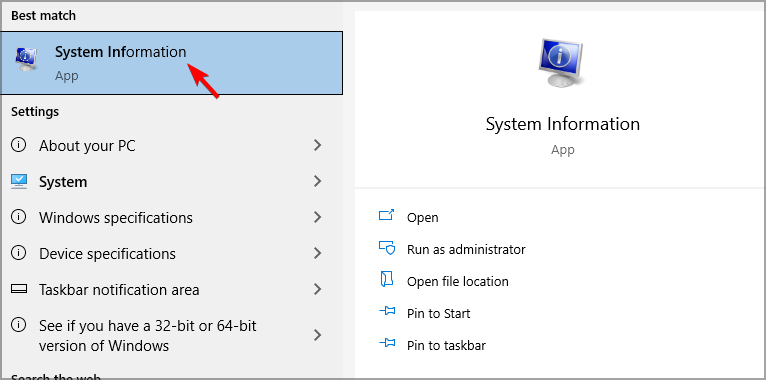
- Нажмите на Системная информация.
- Нажми на Сводная информация о системе раздел.

- На правой панели проверьте версию Windows под именем ОС. Если ваш компьютер работает под управлением Windows 10 Fall Creators Update версии 1809 или выше, у вас должно быть предварительно установлено приложение.
- Чтобы открыть приложение, найдите Портал смешанной реальности в поиске.
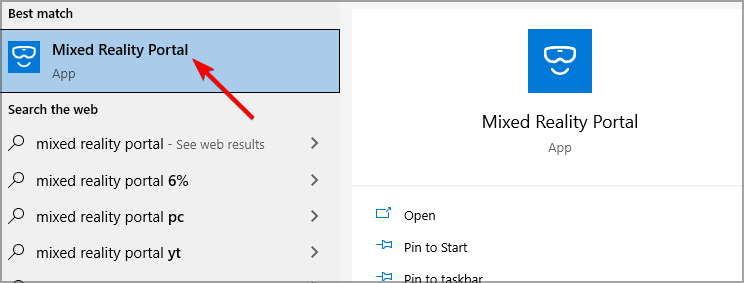
Для работы приложения Mixed Reality Portal требуется совместимый компьютер с Windows 10 Fall Creators Update версии 1809 или более поздней.
Если вы не уверены, какая версия у вас установлена, воспользуйтесь приведенными выше инструкциями, чтобы проверить свою версию.
Если версия Windows 10 старше 1809, обновите до последней доступной версии. Обновления бесплатны, и вы можете установить их из раздела «Обновления». Вот как это сделать.
Обновите Windows 10 до последней версии
- нажмите Клавиша Windows + I открыть Настройки.
- Нажмите на Обновление и безопасность.

- Щелкните значок Проверить обновления кнопка. Windows просканирует ожидающие обновления Windows 10 и предложит вам их установить.

- Убедитесь, что у вас есть необходимая пропускная способность, и отключите измеряемое соединение, чтобы загружать обновления.
После установки обновлений еще раз проверьте раздел «Обновления» и посмотрите, доступны ли другие обновления. Загрузите и установите все доступные обновления и перезагрузите компьютер.
Приложение Microsoft Mixed Reality Portal предустановлено с Windows 10 версии 1809 и более поздних. Найдите приложение, запустите и настройте, чтобы начать работу.
Примечание: Для работы приложения Mixed Reality Portal требуется гарнитура Mixed Reality.
2. Установить из Microsoft Store

- В браузере ПК перейдите на Страница портала Microsoft Mixed Reality .
- Щелкните значок Получать кнопка.
- Когда Этот сайт пытается открыть, Microsoft Store появится всплывающее окно, щелкните значок Открыть кнопка.
- Это откроет Microsoft Store со страницей портала смешанной реальности.
- Щелкните значок Получать и следуйте инструкциям на экране, чтобы установить приложение.
Приложение Microsoft Mixed Reality Portal поставляется с предустановленным обновлением Windows 10 Fall Creators Update версии 1809 или более поздних версий.
Однако, если приложение отсутствует на вашем компьютере, следуйте инструкциям по загрузке портала смешанной реальности для Windows 10.

По-прежнему возникают проблемы? Исправьте их с помощью этого инструмента:
- Загрузите этот инструмент для ремонта ПК получил рейтинг «Отлично» на TrustPilot.com (загрузка начинается на этой странице).
- Нажмите Начать сканирование чтобы найти проблемы с Windows, которые могут вызывать проблемы с ПК.
- Нажмите Починить все исправить проблемы с запатентованными технологиями (Эксклюзивная скидка для наших читателей).
Restoro был загружен 0 читатели в этом месяце.

HoloLens следующего поколения появится в 2019 году Hololens Microsoft Виртуальная реальность
Если вы ждали более дешевого нового поколения Microsoft HoloLens, вы можете отложить волнение: согласно отчету Thurrott.com, вполне вероятно, что потребительская версия гарнитуры виртуальной реальн.

Теперь вы можете опробовать устройства HTC Vive в некоторых магазинах Microsoft. Виртуальная реальность
Если вы думаете о покупке гарнитуры VR, но не уверены, стоит ли денег, у Microsoft есть возможность смягчить естественную нерешительность с появлением таких новых технология. В будущем технический .

Приложение Video 360 ° для Windows 10 теперь поддерживает VR Виртуальная реальность магазин Windows
Технология VR постепенно приобретает потенциал, чтобы стать следующим бизнесом на миллиард долларов. В этом случае мы видели несколько выпущенных приложений для разных платформ. с учетом VR, поэтом.
Источник: koroglutech.com